Een vervanging van een Bluetooth-adapter installeren in Windows 11/10
Windows-stuurprogramma's zorgen ervoor dat hun overeenkomstige apparaten functioneren. Dit is hetzelfde als de Bluetooth -functie. Als uw computer een defect Bluetooth -stuurprogramma heeft, maar u wilt een andere Bluetooth -adapter gebruiken, moet u het vervangende stuurprogramma installeren.
U kunt echter niet zomaar doorgaan met het downloaden en installeren van de adapter als de Bluetooth -adapter is geïntegreerd in uw moederbord of draadloze kaart. U kunt dit niet doen omdat Windows het stuurprogramma blijft zien en het slechts één stuurprogramma per apparaat kan gebruiken.
Zonder een vervangend Bluetooth -stuurprogramma in te stellen, werkt Bluetooth niet(Bluetooth won’t work) op uw machine. Volg de stappen en oplossingen in deze handleiding om een vervangende Bluetooth -adapter op uw apparaat te installeren.
Installeer een vervanging van een Bluetooth -adapter in Windows 11/10
Nu je begrijpt dat het nodig is om een vervangende Bluetooth -adapter te installeren, laten we je de juiste stappen zien om dit te doen. Volg de onderstaande procedure om een vervangende Bluetooth -adapter op uw pc te installeren:(Bluetooth)
- Schakel de oude Bluetooth-adapter uit.
- Installeer een nieuwe Bluetooth-adapter.
- Controleer de nieuwe Bluetooth-adapter.
- Installeer het Bluetooth -stuurprogramma handmatig.
Na voltooiing van de bovenstaande stappen, zou u het vervangende stuurprogramma met succes hebben ingesteld en zonder problemen kunnen gebruiken. Als u niet weet hoe u de bovenstaande processen moet uitvoeren, volgt u de handleidingen in deze sectie.
1] Schakel(Disable) de oude Bluetooth -adapter uit
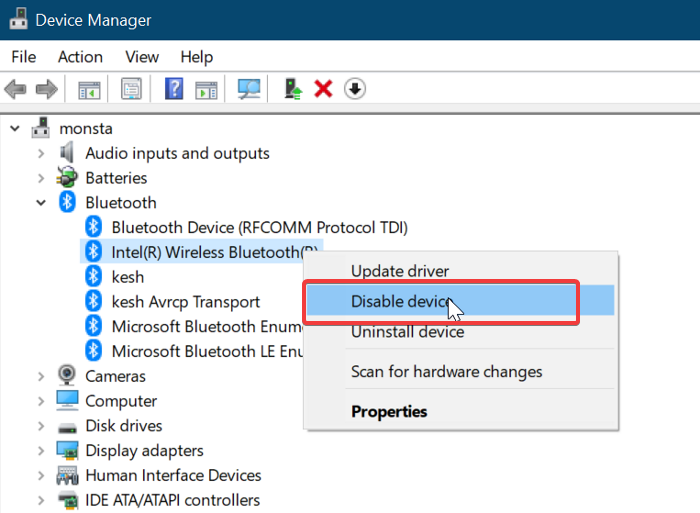
Voordat u een vervangend stuurprogramma installeert, moet u het huidige stuurprogramma uitschakelen of verwijderen. Het verwijderen van de driver is extreem; dus we zullen het stuurprogramma in deze handleiding uitschakelen.
Klik met de rechtermuisknop op de knop Start en selecteer Uitvoeren(Run) om het dialoogvenster Uitvoeren te openen. (Run)Voer daar devmgmt.msc in en klik op de knop OK .
Vouw de Bluetooth -tak uit om de stuurprogramma's eronder weer te geven. Klik met de rechtermuisknop op uw Bluetooth - adapter en selecteer de optie Uitschakelen(Disable) in het contextmenu.
Wanneer u wordt gevraagd of u de adapter wilt uitschakelen, drukt u op de knop Ja(Yes) om te bevestigen.
2] Installeer(Install) de nieuwe Bluetooth -adapter
We gaan ervan uit dat je op dit moment al over een Bluetooth-adapter beschikt(have a Bluetooth adapter) .
Als u deze handleiding volgt, kunt u een compatibele Bluetooth -adapter aanschaffen. De volgende stap is om het op uw computer te installeren.
Bluetooth -adapters zijn meestal plug-and-play, dus u hoeft hem alleen maar aan te sluiten. Windows zal de nieuw aangesloten Bluetooth -adapter detecteren en deze automatisch op uw computer installeren.
Start uw computer opnieuw op wanneer de installatie is voltooid.
3] Controleer de nieuwe Bluetooth-adapter
Het is nu tijd om te bevestigen dat de nieuwe adapter correct werkt. U kunt dit doen via Windows-instellingen(Windows Settings) . De snelste manier om hier te komen is door de combinatie Windows key + I
Ga in Instellingen naar Devices > Bluetooth & other devices . Als u een schakelaar ziet om Bluetooth in of uit te schakelen, betekent dit dat de vervangende Bluetooth -adapter werkt.
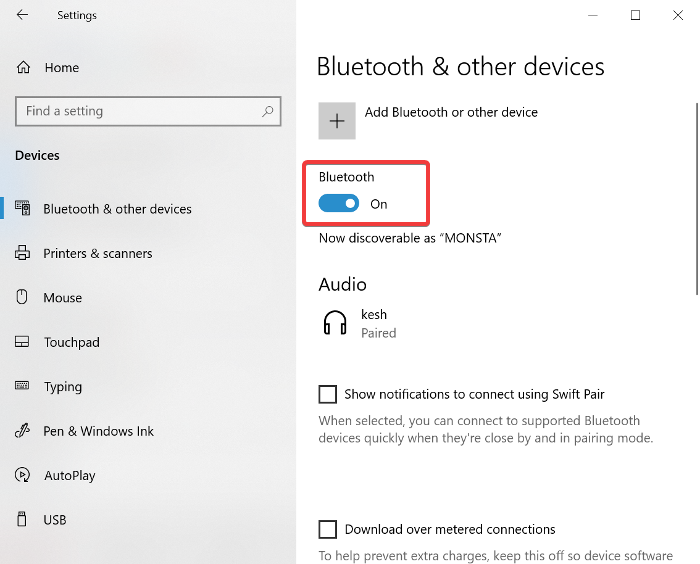
Anders ziet u een knop met de tekst Bluetooth of ander apparaat toevoegen(Add Bluetooth or other device) . Als u dit ziet, gaat u verder met de volgende oplossing, waar we het stuurprogramma handmatig installeren.
4] Installeer het Bluetooth -stuurprogramma handmatig
Zoals eerder vermeld, zou de Bluetooth -stuurprogrammasoftware automatisch moeten worden geïnstalleerd. Gebruik de handmatige installatieoptie alleen als Windows deze niet automatisch installeert. Op de website van de fabrikant van het stuurprogramma zijn altijd de nieuwste stuurprogramma's te downloaden, samen met installatie-instructies.

De handmatige installatie gebeurt ook vanuit de app Instellingen . (Settings)Open Windows-instellingen(Windows Settings) en ga naar Updates en beveiliging(Updates & Security) .
Ga hier naar Windows Update en klik op de knop Controleren op updates(Check for updates) als je deze ziet. Selecteer Optionele updates bekijken(View optional updates) .
Schakel over naar het tabblad Stuurprogramma-updates (Driver updates ) en kies uw Bluetooth -stuurprogramma. Druk op de knop Downloaden en installeren(Download and install) onder het stuurprogramma om het stuurprogramma te downloaden.
Nadat u het stuurprogramma hebt gedownload, start u uw computer opnieuw op om deze bij het opstarten automatisch te installeren.
Ik hoop dat dit helpt.
Related posts
Herstel Bluetooth-geluidsvertraging in Windows 11/10
Bluetooth-muis verbreekt willekeurig of werkt niet in Windows 11/10
Bluetooth Swift Pair inschakelen en gebruiken op Windows 11/10
Bluetooth-luidspreker aangesloten, maar geen geluid of muziek in Windows 11/10
Bluetooth-koptelefoon werkt niet op Windows 11/10
HDMI-afspeelapparaat wordt niet weergegeven in Windows 11/10
Beste gratis Tijdschema-software voor Windows 11/10
Bluetooth werkt niet in Windows 11/10
Taakbalkmeldingen worden niet weergegeven in Windows 11/10
Wat is een PLS-bestand? Hoe maak je een PLS-bestand aan in Windows 11/10?
Hoe de ingebouwde tools van Charmap en Eudcedit van Windows 11/10 te gebruiken
Hoe Groepsbeleid-editor toe te voegen aan Windows 11/10 Home Edition
Synchronisatie-instellingen werken niet of worden grijs weergegeven in Windows 11/10
Een netwerkschijf toewijzen of een FTP-schijf toevoegen in Windows 11/10
Fix Crypt32.dll niet gevonden of ontbrekende fout in Windows 11/10
Wat is het Windows.edb-bestand in Windows 11/10
Kladblok verwijderen of opnieuw installeren in Windows 11/10
Tips en trucs voor Microsoft Edge-browser voor Windows 11/10
PDF-tekst verdwijnt bij het bewerken of opslaan van een bestand in Windows 11/10
Hoe het Disk Signature Collision-probleem in Windows 11/10 op te lossen?
